En Windows 8 y 10, Microsoft finalmente ofrece una forma incorporada de montar archivos de imagen de disco ISO. Si está utilizando Windows 7, necesitará una herramienta de terceros para montar un archivo de imagen de disco ISO. Si, por cualquier motivo, falta la opción de edición en Windows 8.1 o Windows 10, puede habilitarla.
Temas Cubiertos
Montaje de una imagen ISO en Windows 8, 8.1 o 10
En Windows 8, 8.1 y 10, Windows tiene la capacidad incorporada de montar imágenes de disco ISO y archivos de imagen de disco duro virtuales VHD.
Haga doble clic en un archivo ISO para montarlo, o haga clic con el botón derecho en un archivo ISO y seleccione la opción de montaje.
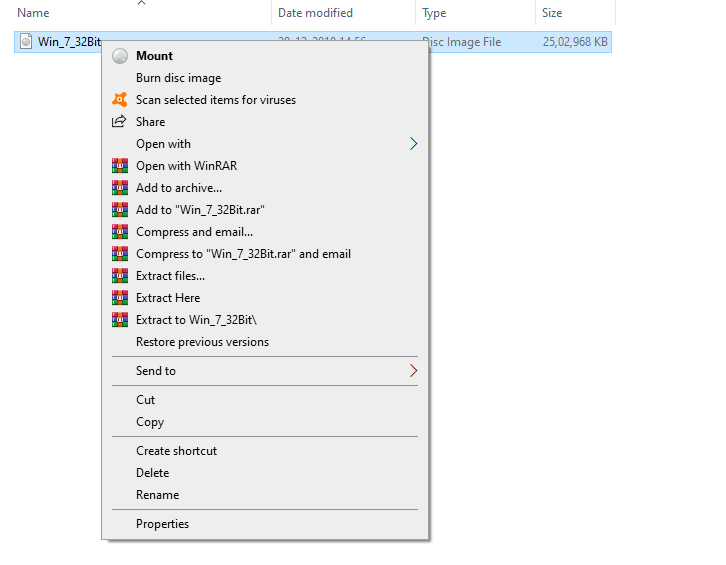
Después de montar el archivo de imagen ISO, notará un CD-ROM adicional en su computadora donde puede acceder al contenido de su archivo ISO.
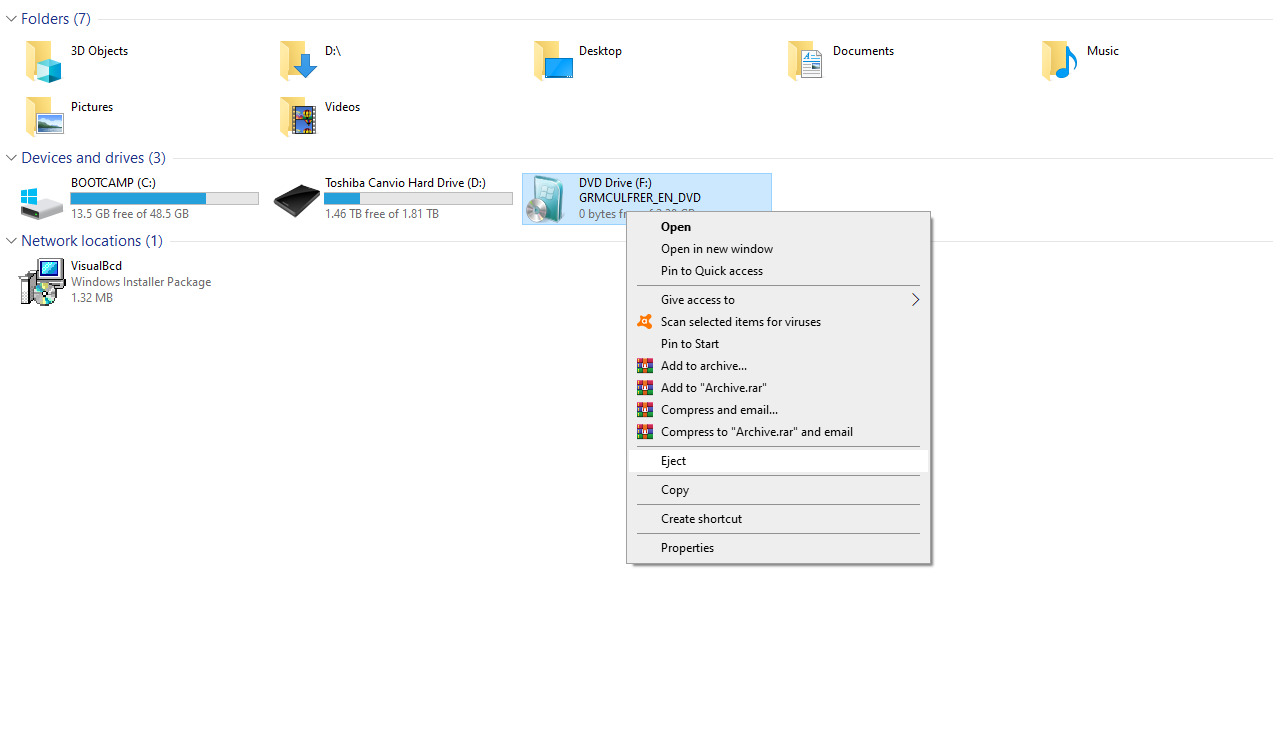
Para desmontar el CD-ROM Virtual, haga clic con el botón derecho en el CD-ROM Virtual y seleccione la opción Expulsar.
Montaje de una imagen ISO en Windows XP, Vista o Win 7
En versiones anteriores de Windows, necesitará una aplicación de terceros para montar archivos de imagen ISO. Nos encanta WinCDEmu, un software de montaje en disco fácil y de código abierto. Es compatible con archivos ISO, así como con otros formatos de imagen de disco.
WinCDEmu es incluso útil en Windows 8 y 10 si desea montar archivos de imagen BIN/CUE, NRG, MDS/MDF, CCD e IMG para los que Windows aún no es compatible.
Una vez que haya instalado WinCDEmu, haga clic con el botón derecho en un archivo de imagen de disco y haga clic en «Seleccionar letra de unidad & montar» en el menú contextual.
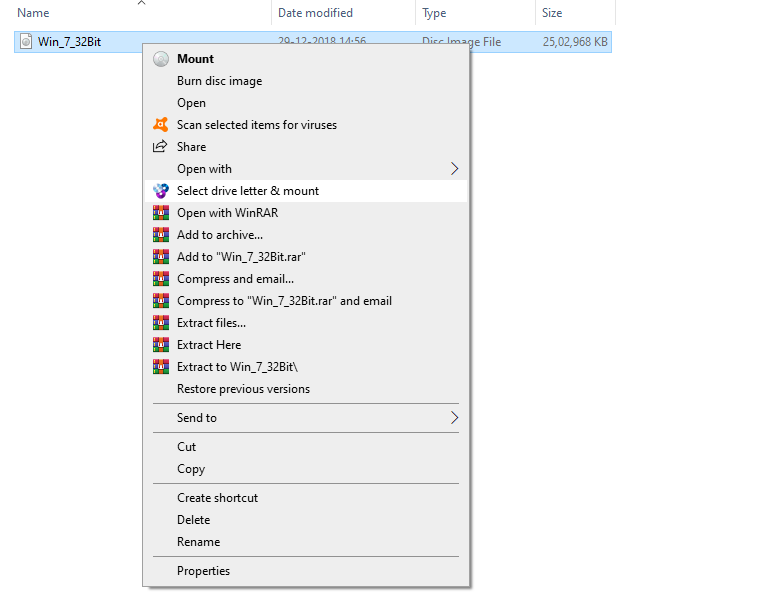
Para desmontar un CD-ROM virtual, haga clic con el botón derecho en el CD-ROM virtual montado y, en el menú contextual del botón derecho, seleccione la opción Expulsar.
Virtual CloneDrive es otra herramienta útil para montar archivos ISO, IMG, BIN y UDF en una unidad virtual y se puede usar como una unidad física. Es una utilidad gratuita que permite montar archivos de imagen ISO, IMG, BIN, UDF, DVD y otros formatos en PC con Windows. Puede montar archivos de imagen en la unidad virtual desde su disco duro o una unidad de red con solo hacer doble clic y comenzar a usarlo como un CD, DVD o Blu-ray normal.
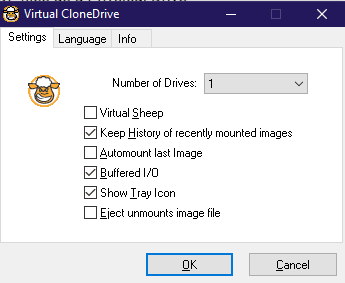
La belleza de Virtual CloneDrive es que puede montar hasta 15 unidades virtuales a la vez. Las unidades virtuales montadas se comportan como un CD/DVD ROM físico y se pueden expulsar haciendo clic con el botón derecho y seleccionando la opción Desmontar.
Del mismo modo, haga clic con el botón derecho en un archivo de imagen y seleccione la opción Montar para ver el contenido del archivo de imagen en un CD-ROM virtual.
Virtual CloneDrive es compatible con arquitecturas de 32 y 64 bits, incluidas Windows XP, Vista, Win7, Win8 y Win10.